Erstellung des "OEM Certificate Request Files"
 | TwinCAT OEM-Zertifikate werden nur für Beckhoff-Bestandskunden ausgestellt. Bei Fragen wenden Sie sich bitte an Ihren Beckhoff Vertriebskontakt. |
 | Systemvoraussetzungen - Min. TwinCAT 3.1 Build 4024 |
 | Für Firmenname und Passwort keine Sonderzeichen (ä, é, ...) verwenden! Der Algorithmus zur Verarbeitung des OEM-Zertifikats in TwinCAT kann keine Sonderzeichen verarbeiten. |
Bestellnummern TwinCAT-OEM-Zertifikate
TC0007: TwinCAT OEM Certificate Standard (TwinCAT Software Protection)
TC0008: TwinCAT OEM Certificate Extended Validation (wie TC0007, zusätzlich Signierung von mit TwinCAT 3 in C++ erstellte TwinCAT-Treiber-Software)
- Der Software-Protection-Konfigurator ist geöffnet.
- 1. Wählen Sie die Registerkarte Certificates aus.
- 2. Klicken Sie auf Create New….
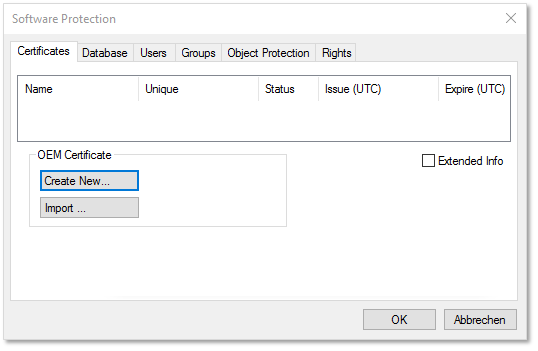
- Das Eingabefenster Create OEM Certificate öffnet sich.
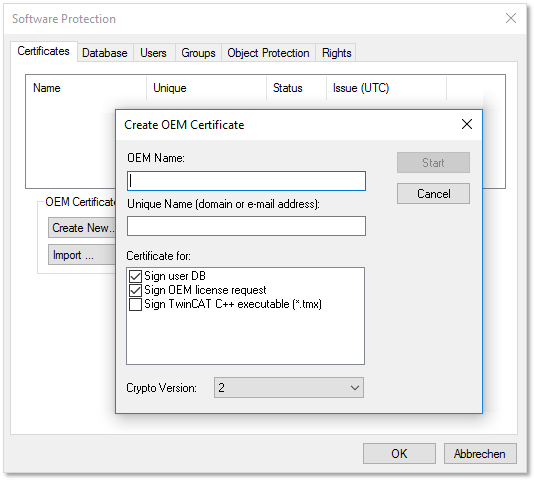
- 3. Geben Sie die erforderlichen Daten für ein „OEM Certificate Request File“ ein:
- Geben Sie im Textfeld OEM Name Ihren Firmennamen ein. Der Name muss einen klaren Bezug zu Ihrer Firma oder Ihrem Unternehmensteil haben.
 | Für Firmenname und Passwort keine Sonderzeichen (ä, é, ...) verwenden! Der Algorithmus zur Verarbeitung des OEM-Zertifikats in TwinCAT kann keine Sonderzeichen verarbeiten. |
- Geben Sie einen Unique Name ein. Der „OEM Unique Name“ muss ein einmaliger Name sein, anhand dessen der Eigentümer des Zertifikats weltweit eindeutig identifiziert werden kann, vorzugsweise die URL der Webseite Ihrer Firma oder Ihre E-Mail-Adresse. Die E‑Mail‑Adresse muss eine Firmen-E-Mail-Adresse sein, also eindeutig einer Firma zugeordnet werden können.
- Achten Sie darauf, dass für ein Standard-Zertifikat (TC0007) maximal diese beiden Checkboxen für den Einsatzbereich des Zertifikats markiert sind:
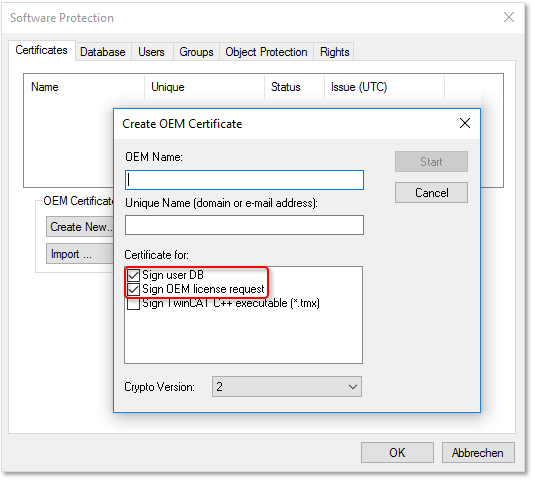
- Die aktuelle Crypto-Version (für den verschlüsselten Inhalt des Zertifikatsinhaltes) ist „2“. Die ältere Crypto-Version „1“ sollten Sie nur wählen, wenn Sie dieses Zertifikat auch mit TwinCAT 3.1 Build 4022.x verwenden wollen.
Information: Die Crypto-Version „1“ kann nur für ein Standard-Zertifikat (TC0007) ausgewählt werden.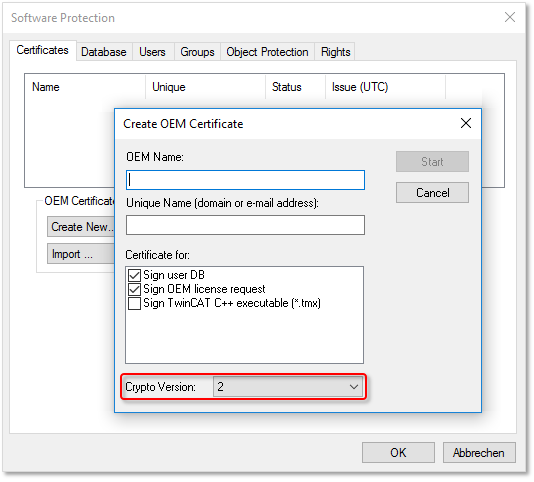
 | Gilt nur für TwinCAT 3.1 Build 4024.0: Erstellung einer User DB erfordert Crypto Version 1 Die Erstellung einer Benutzerdatenbank für die TwinCAT Software Protection darf in der TwinCAT-Version Build 4024.0 nur mit einem OEM-Zertifikat mit der Crypto Version 1 erfolgen! |
- Für den Einsatzzweck des Zertifikats darf die Auswahl der Checkbox „Sign TwinCAT C++ executables (*.tmx)“ nur erfolgen, wenn Sie ein Zertifikat mit „Extended Validation“ (TC0008) beantragen wollen, das für die Signierung von mit TwinCAT 3 erzeugtem C++ Executables (inkl. Matlab/Simulink) genutzt werden kann. Diese Zertifikatsversion erfordert im Bestellprozess des Zertifikats ein deutlich aufwändigeres Validierungsverfahren Ihrer Kontaktdaten (und damit auch mehr Zeit) und sollte daher nur gewählt werden, wenn Sie diese Option wirklich benötigen:
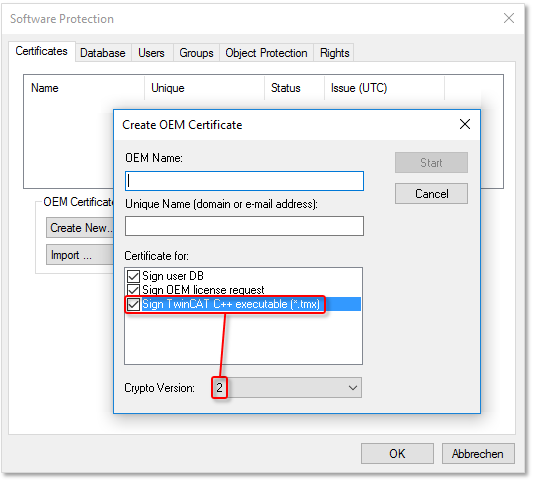
- Ein Zertifikat mit „Extended Validation“ (TC0008) erfordert immer die Crypto-Version „2“. (Bitte beachten: Diese Zertifikatsversion kann nicht mit TwinCAT 3 Build 4022.x genutzt werden!)
- 1. Wenn Sie die Daten eingegeben haben, klicken Sie auf Start und Sie können ein Verzeichnis auswählen, um die Datei zu speichern.
Information: Übernehmen Sie das jeweils vorgeschlagene Verzeichnis:
>=TC3.1.4026.0: c:\twincat\3.1\customconfig\certificates
>=TC3.1.4026.0: c:\ProgramData\Beckhoff\TwinCAT\3.1\customconfig\certificates
Sie benötigen die neu erzeugte Datei in diesem Verzeichnis, um in einem späteren Schritt den „File Fingerprint“ für diese Datei auslesen zu können. - Ein Dialog zur Auswahl eines Passworts für den OEM Private Key öffnet sich.
- 2. Vergeben Sie ein Passwort für den OEM Private Key.
 | Für Firmenname und Passwort keine Sonderzeichen (ä, é, ...) verwenden! Der Algorithmus zur Verarbeitung des OEM-Zertifikats in TwinCAT kann keine Sonderzeichen verarbeiten. |
 | Passwortsicherheit!
|
 | Passwort bei Verlust nicht wiederherstellbar Beckhoff kann Ihr Passwort nicht wiederherstellen oder zurücksetzen. Wenn Sie das Passwort für Ihr OEM-Zertifikat vergessen oder verlieren, können Sie das Zertifikat nicht mehr verwenden und müssen ein neues OEM-Zertifikat ausstellen lassen. |
- 1. Bestätigen Sie das Passwort durch eine wiederholte Eingabe und schließen Sie den Dialog mit OK.
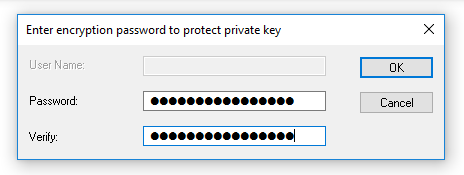
- Die Datei wird gespeichert.
Die so erzeugte „OEM Certificate Request Datei“ muss nun noch von der Beckhoff Zertifikatsstelle signiert werden, um gültig zu sein. Das Verfahren dazu wird im Kapitel „OEM-Zertifikat beantragen“ beschrieben.